Enregistrez un instantané de votre rapport en le téléchargeant au format PDF. Vous pourrez ensuite partager le fichier hors connexion par e-mail, l'imprimer, l'archiver sur disque ou effectuer toute autre action qu'il est possible de faire avec un fichier PDF.
Télécharger un rapport
- Affichez ou modifiez le rapport que vous souhaitez télécharger.
- Appliquez toutes les fonctionnalités d'affinement possibles au rapport (commandes de filtrage, sélecteur de la plage de dates et paramètres des données, par exemple).
- En haut à droite, cliquez sur Partager, puis sur Télécharger
 .
.
- Vous pouvez également sélectionner un bouton pour télécharger le rapport, le cas échéant.
- Configurez les options de téléchargement.
- Cliquez sur Télécharger.
Le fichier PDF sera enregistré dans votre dossier de téléchargements.
Options de téléchargement
Si le rapport comporte plusieurs pages, vous pouvez télécharger l'ensemble des pages ou certaines pages seulement. Si vous souhaitez modifier l'ordre des pages dans le fichier PDF, faites-les glisser dans l'ordre souhaité. (l'ordre des pages ne sera modifié que dans le PDF ; il restera inchangé dans le rapport).
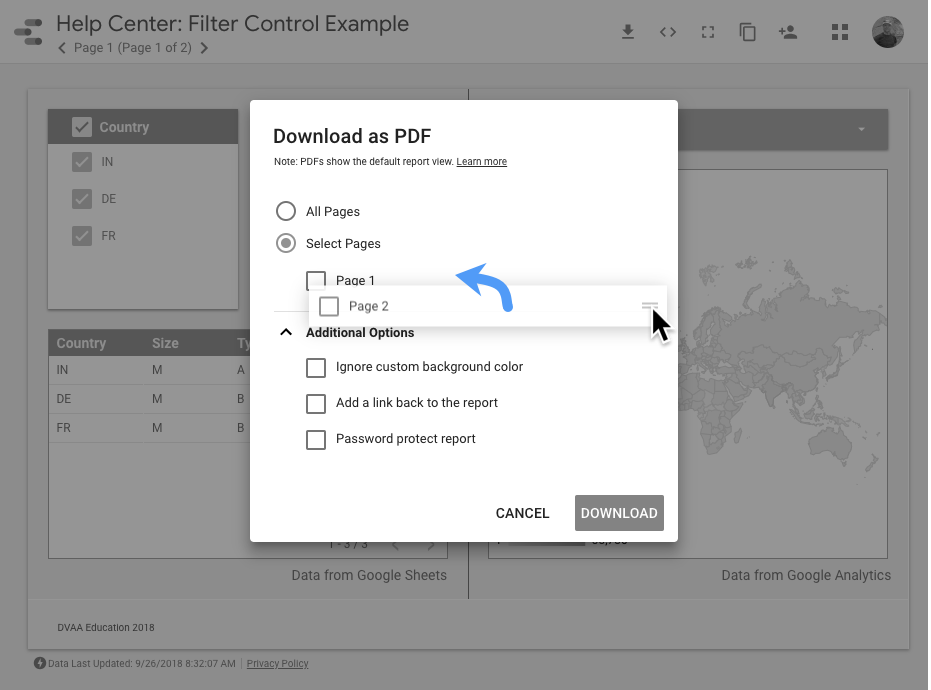
Ignorer la couleur d'arrière-plan personnalisée
Cette option vous permet de supprimer la couleur d'arrière-plan du rapport. Sélectionnez cette option si vous souhaitez que l'arrière-plan du PDF soit transparent.
Ajouter un lien pour revenir au rapport
Cette option vous permet d'ajouter un lien "Ouvrir dans Looker Studio" à la section des favoris PDF de votre visionneuse de PDF, si celle-ci est compatible avec les favoris. Les lecteurs peuvent ainsi afficher directement votre rapport dans Looker Studio.
Protéger le rapport par un mot de passe
Cette option vous permet de spécifier un mot de passe qui sera exigé avant toute consultation du PDF.
Empêcher d'autres utilisateurs de télécharger votre rapport
À l'aide des options de partage, vous pouvez empêcher d'autres utilisateurs de télécharger votre rapport. En savoir plus
Téléchargement lent ou incomplet ?
Plusieurs raisons peuvent expliquer l'échec d'un téléchargement :
Problèmes de délai d'inactivité
Lorsque vous téléchargez des rapports complexes ou comportant plusieurs pages, vous pouvez rencontrer différentes difficultés en raison d'une expiration du délai de connexion réseau. Par exemple :
- Le message dans la barre d'état du navigateur est susceptible de se fermer avant la fin du téléchargement. Dans ce cas, patientez quelques instants, puis vérifiez que le fichier PDF a bien été enregistré dans votre dossier "Téléchargements".
- Il est possible qu'il manque des pages à la version PDF du rapport. Assurez-vous d'avoir bien vérifié le contenu du fichier téléchargé avant de le partager avec d'autres.
- Le téléchargement du fichier PDF est susceptible d'échouer.
Si l'un des deux derniers problèmes ci-dessus se produit régulièrement, envisagez de télécharger un sous-ensemble de pages du rapport.
Données BigQuery protégées par VPC Service Controls
VPC Service Controls permet aux administrateurs de définir un périmètre de sécurité autour des ressources des services que Google gère afin de contrôler les communications avec et entre ces services. Si votre source de données se connecte à des tables protégées dans BigQuery, le PDF affichera une erreur sur tous les graphiques qui utilisent des tables protégées.

